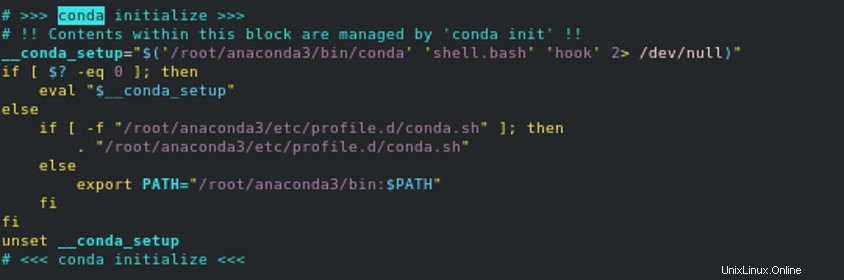Anaconda je bezplatná a open-source distribuce programovacích jazyků Python a R. Používá se pro vědecké výpočty, strojové učení a datovou vědu, která zahrnuje náročné výpočty a prediktivní analýzu. Anaconda Python nabízí více než 1400 datových balíčků, bezplatných i placených.
V tomto tutoriálu vysvětlíme, jak nainstalovat distribuci Anaconda Python na Ubuntu 18.04.
Předpoklady
- Nové Ubuntu 18.04 VPS na cloudové platformě Atlantic.Net.
- Heslo uživatele root nastavené na vašem serveru.
Krok 1 – Vytvořte cloudový server Atlantic.Net
Nejprve se přihlaste ke svému cloudovému serveru Atlantic.Net. Vytvořte nový server a jako operační systém vyberte Ubuntu 18.04 s alespoň 2 GB RAM. Připojte se ke svému cloudovému serveru přes SSH a přihlaste se pomocí přihlašovacích údajů zvýrazněných v horní části stránky.
Jakmile se přihlásíte na svůj server Ubuntu 18.04, spusťte následující příkaz a aktualizujte svůj základní systém nejnovějšími dostupnými balíčky.
apt-get update -y
Krok 2 – Instalace Anacondy
Než začnete, navštivte stránku pro stahování Anaconda, jak je uvedeno níže:
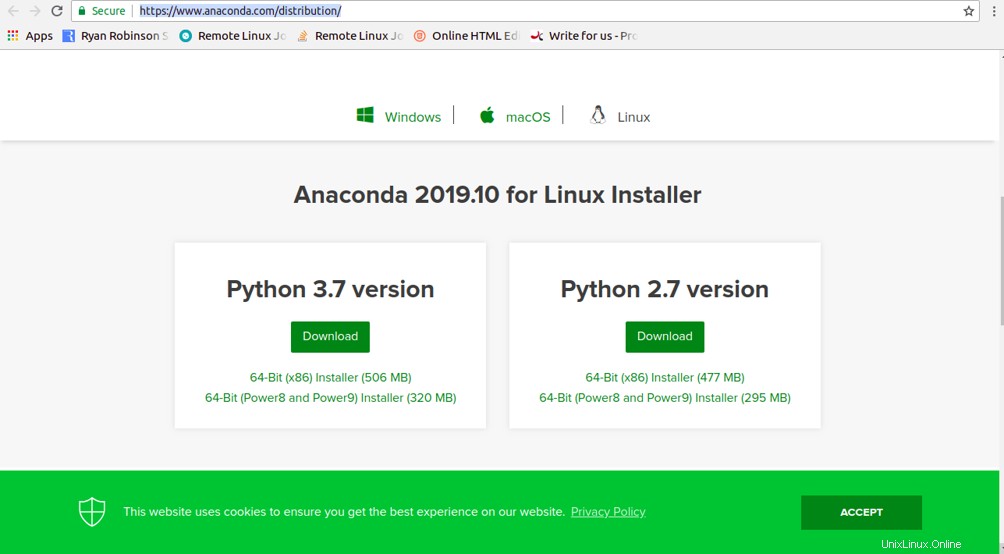
V době psaní tohoto článku je nejnovější stabilní verze pro Anaconda 2019.10. Instalační skript Anacondy si můžete stáhnout pomocí příkazu wget, jak je ukázáno níže:
wget https://repo.anaconda.com/archive/Anaconda3-2019.10-Linux-x86_64.sh
Po dokončení stahování zkontrolujte integritu dat skriptu spuštěním příkazu sha256sum:
sha256sum Anaconda3-2019.10-Linux-x86_64.sh
Měli byste vidět následující výstup:
46d762284d252e51cd58a8ca6c8adc9da2eadc82c342927b2f66ed011d1d8b53 Anaconda3-2019.10-Linux-x86_64.sh
Dále navštivte stránku Anaconda Linux a zkontrolujte, zda se výše uvedený hash shoduje s tím, který je k dispozici na následující stránce:
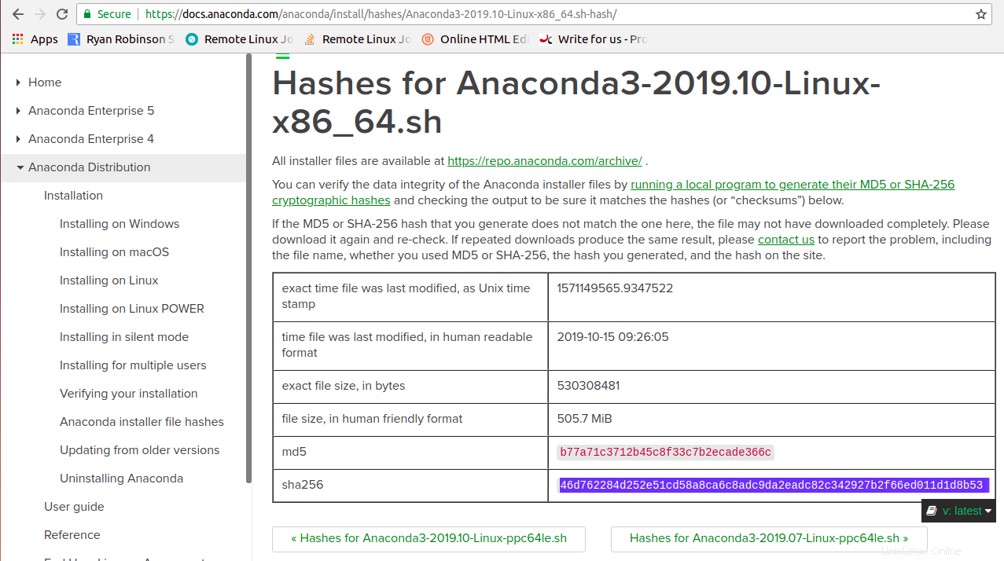
Pokud je vše v pořádku, spusťte instalační skript Anaconda pomocí následujícího příkazu:
bash Anaconda3-2019.10-Linux-x86_64.sh
V následujícím výstupu byste měli vidět zprávu „Vítejte“:
Vítejte v Anaconda3 2019.10Abyste mohli pokračovat v procesu instalace, přečtěte si prosím licenciPro pokračování stiskněte ENTER>>>
Nyní stiskněte ENTER pokračovat. Měli byste vidět následující výstup:
Odpovězte prosím 'ano' nebo 'ne':'>>> ano
Zadejte ano pokračovat. Měli byste vidět následující výstup:
Anaconda3 se nyní nainstaluje do tohoto umístění:/root/anaconda3- Stiskněte ENTER pro potvrzení umístění- Stiskněte CTRL-C pro přerušení instalace- Nebo níže zadejte jiné umístění[/root/anaconda3]>>>Příprava transakce:hotovo Provádění transakce:dokončení instalace. Přejete si, aby instalační program inicializoval Anaconda3 spuštěním conda init? [ano|ne][ne]>>> anoNyní zadejte ano k inicializaci Anaconda3. Po dokončení instalace byste měli vidět následující výstup:
==> Aby se změny projevily, zavřete a znovu otevřete svůj aktuální shell. <==Pokud si nepřejete, aby se základní prostředí conda při spuštění aktivovalo, nastavte parametr auto_activate_base na false:conda config --set auto_activate_base falseDěkujeme za instalaci Anacondy3!=============================================================================Anaconda a JetBrains spolupracují, aby vám přinesly prostředí s technologií Anaconda těsně integrovaná do PyCharm IDE. PyCharm pro Anaconda je k dispozici na:https://www.anaconda.com/pycharmDále aktivujte Anacondu pomocí následujícího příkazu:
zdroj ~/.bashrcMěli byste vidět následující výstup:
(základní) [email protected]:~#Krok 3 – Ověřte instalaci Anaconda Python
Nyní, když je Anaconda Python nainstalován, můžete spustit následující příkaz a ověřit instalaci.
informace o podmínkáchMěli byste získat následující výstup:
aktivní prostředí :základní aktivní umístění prostředí :/root/anaconda3 úroveň shellu :1 uživatelský konfigurační soubor :/root/.condarc naplněné konfigurační soubory :conda verze :4.7.12 conda-build verze :3.18.9 verze pythonu :3.7 Virtuální balíčky .4.final.0 :základní prostředí :/root/anaconda3 (zapisovatelný) URL kanálu:https://repo.anaconda.com/pkgs/main/linux-64 https://repo.anaconda.com/pkgs /main/noarch https://repo.anaconda.com/pkgs/r/linux-64 https://repo.anaconda.com/pkgs/r/noarch mezipaměť balíčků:/root/anaconda3/pkgs /root/.conda /pkgs envs adresáře :/root/anaconda3/envs /root/.conda/envs platforma :linux-64 user-agent :conda/4.7.12 request/2.22.0 CPython/3.7.4 Linux/4.15.0-66- generic ubuntu/18.04.3 glibc/2.27 UID:GID :0:0 netrc f ile :Žádný režim offline :FalseVerzi Anacondy můžete také zkontrolovat pomocí následujícího příkazu:
conda --versionMěli byste vidět následující výstup:
conda 4.7.12Všechny nainstalované balíčky Anaconda Python můžete zobrazit spuštěním následujícího příkazu:
seznam podmínekMěli byste získat následující výstup:
a-3.con># balíčky v prostředí na /root/anaconda3:## Název Verze sestavení Channel_ipyw_jlab_nb_ext_conf 0.1.0 py37_0 _libgcc_mutex 0.1 hlavní alabastr 0.7.12 py37_0 anaconda 2019.70.2 projekt 0.8.3 py_0 asn1crypto 1.0.1 py37_0 astroid 2.3.1 py37_0 astroid 3.2.2 py37h7b6447c_0 atomicwrites 1.3.0 py37_1 attrs 19.2.0 back_0.0 back_0.0.0 py_0. backports.functools_lru_cache 1.5 py_2 backports.os 0.1.1 py37_0 backports.shutil_get_terminal_size 1.0.0 py37_2 backports.tempfile 1.0 py_1 ::Krok 4 – Konfigurace prostředí Anaconda
Chcete-li mít všechny své projekty organizované, doporučuje se vytvořit pro každý projekt virtuální prostředí Anaconda. Můžete snadno vybrat požadovanou verzi Pythonu pro vaše prostředí Anaconda Python.
Zkontrolujte dostupné verze Pythonu spuštěním následujícího příkazu:
hledejte "^python$"Můžete vidět několik verzí Pythonu, včetně Pythonu 2 a Pythonu 3.
Dále vytvořte nové prostředí s názvem test_env pomocí Pythonu 3, jak je uvedeno níže:
conda create --name test_env python=3Pokračujte zadáním [Y]. Dále aktivujte nově vytvořené prostředí pomocí následujícího příkazu:
conda activate test_envMěli byste vidět následující výstup:
(test_env) [email protected]:~#Nyní zkontrolujte verzi Pythonu pomocí následujícího příkazu:
python --versionVýstup bude vypadat takto:
Python 3.8.0Nyní deaktivujte z prostředí Anaconda pomocí následujícího příkazu:
conda deactivateVšechna svá prostředí můžete také vypsat pomocí následujícího příkazu:
informace o podmínkách --envsMěli byste získat následující výstup:
# prostředí conda:#base * /root/anaconda3test_env /root/anaconda3/envs/test_envKrok 5 – Aktualizace Anacondy
Anacondu můžete snadno aktualizovat pomocí nástroje Conda. Nejprve budete muset aktualizovat nástroj conda pomocí následujícího příkazu:
aktualizace conda condaZadejte y a stiskněte Enter potvrďte aktualizaci.
Dále aktualizujte Anacondu spuštěním následujícího příkazu:
aktualizace conda anacondaZadejte y a stiskněte Enter k aktualizaci Anacondy.
Krok 6 – Odinstalujte Anaconda
V této části vám ukážeme, jak odebrat Anacondu z vašeho systému.
Nejprve odstraňte test_env pomocí následujícího příkazu:
conda env remove -n test_envMěli byste získat následující výstup:
Odstraňte všechny balíčky v prostředí /root/anaconda3/envs/test_env:Dále nainstalujte modul anaconda-clean a odinstalujte Anaconda se všemi konfiguračními soubory.
conda install anaconda-cleanZadejte ano a stiskněte Enter k dokončení instalace.
Poté spusťte následující příkaz k odebrání Anacondy z vašeho systému:
zdroj .bashrcanaconda-cleanZadejte y a stiskněte Enter k odstranění Anacondy:
Smazat .conda? (y/n):adresář yBackup:/root/.anaconda_backup/2019-11-28T094615Dále odeberte kořenový adresář Anaconda pomocí následujícího příkazu:
rm -rf ~/anaconda3Dále otevřete soubor ~/.bashrc a odeberte proměnnou prostředí Anaconda:
nano ~/.bashrcOdeberte následující řádky:
__conda_setup="$('/root/anaconda3/bin/conda' 'shell.bash' 'hook' 2> /dev/null)"if [ $? -ekv 0]; potom eval "$__conda_setup"else if [ -f "/root/anaconda3/etc/profile.d/conda.sh" ]; pak . "/root/anaconda3/etc/profile.d/conda.sh" else export PATH="/root/anaconda3/bin:$PATH" fifiunset __conda_setup[Před]
[Po]
Po dokončení uložte a zavřete soubor.
V tomto okamžiku je Anaconda zcela odstraněna z vašeho serveru.
Závěr
Gratulujeme! Úspěšně jste nainstalovali Anaconda Python na server Ubuntu 18.04. Nyní máte dostatek znalostí k vytváření prostředí, provádění aktualizací a správě rozsáhlých dat pomocí Anaconda Python. Začněte ještě dnes s Anacondou na VPS Hosting od Atlantic.Net!
Linux